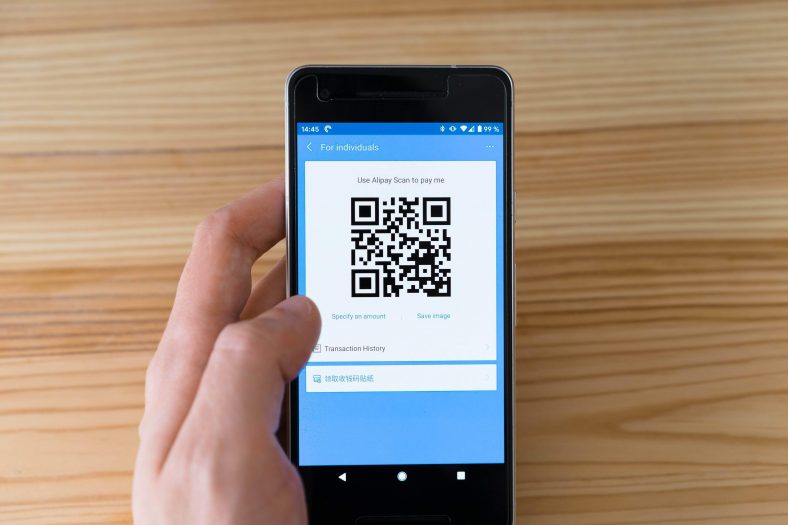Bạn đã gặp mã QR nhưng không biết làm thế nào để quét nó? Nó rất dễ thực hiện và bạn thậm chí không cần ứng dụng của bên thứ ba để làm điều đó.
Cho dù bạn đang sử dụng iPhone hay thiết bị Android Miễn là cách đây không lâu, nó có một máy quét mã QR tích hợp sẵn sàng để giúp bạn quét mã của mình. Sau đây chúng tôi giải thích cách quét mã QR trên điện thoại của bạn.
Mã QR là gì?
tượng trưng QR Để phản hồi nhanh và hoạt động giống như mã vạch. Mã QR là một lưới hình vuông màu đen và trắng chứa một số thông tin nhất định - chẳng hạn như địa chỉ web hoặc chi tiết liên hệ - mà bạn có thể truy cập bằng thiết bị tương thích của mình.
Bạn tìm thấy những mã QR này khá nhiều ở khắp mọi nơi: quán bar, phòng tập thể dục, cửa hàng tạp hóa, rạp chiếu phim, v.v.
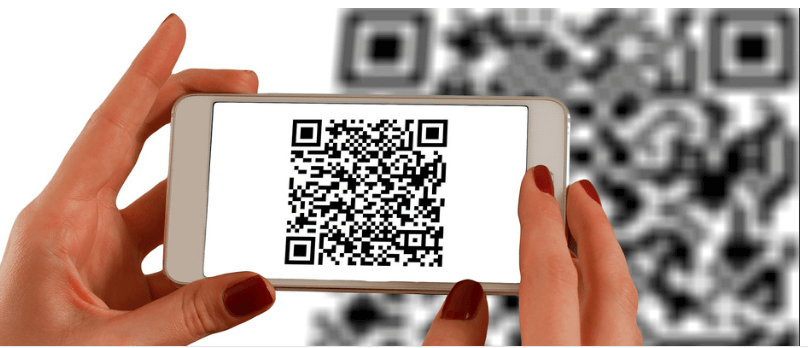
Mã QR có một số hướng dẫn nhất định được viết trên đó. Khi bạn quét mã này, điện thoại của bạn sẽ hiển thị thông tin có trong mã.
Nếu có hành động trên biểu tượng, giả sử đó là chi tiết đăng nhập Wi-Fi, điện thoại của bạn sẽ làm theo các hướng dẫn này và kết nối bạn với mạng Wi-Fi đã chọn.
Có những loại mã QR nào?
Có nhiều loại mã QR mà bạn có thể tạo và quét trên điện thoại thông minh của mình. Mỗi biểu tượng có một doanh nghiệp duy nhất được viết trên đó.
Dưới đây là một số loại mã QR phổ biến mà bạn có thể gặp phải:
- Địa chỉ trang web
- thông tin liên lạc
- Chi tiết Wi-Fi
- Lịch sự kiện
- văn bản thô
- Tài khoản mạng xã hội của bạn
- Và nhiều hơn nữa
Mong bạn thông cảm, mã QR trông giống nhau bất kể loại nào.
Bạn sẽ chỉ biết loại mã QR khi quét mã đó bằng thiết bị của mình.
Cách quét mã QR trên điện thoại Android
Hầu hết các điện thoại Android hiện đại đều có một máy quét QR tích hợp để quét các mã này.
Tùy thuộc vào loại điện thoại của bạn, máy ảnh sẽ tự động phát hiện mã hoặc bạn cần nhấn vào một trong các tùy chọn trong ứng dụng máy ảnh.
Đây là hai cách chính để quét mã QR trên Android.
1. Quét mã QR bằng trình quét mã QR tích hợp
- Khởi chạy một ứng dụng Máy ảnh .
- Hướng máy ảnh vào mã QR bạn muốn quét.
- Điện thoại của bạn sẽ nhận ra mã và hiển thị thông tin liên quan.
2. Quét mã QR bằng Google Lens
Một số điện thoại Android không thể nhận dạng trực tiếp mã QR. Thay vào đó, chúng sẽ hiển thị biểu tượng Google Ống kính mà bạn cần nhấn để điện thoại đọc mã.
Đây là cách thực hiện:
- Mở một ứng dụng Máy ảnh
- Nhấp vào biểu tượng ống kính để mở Google Lens.
- Hướng camera vào mã QR và điện thoại của bạn sẽ hiển thị nội dung của mã.
Nếu bạn có một điện thoại cũ không hỗ trợ một trong hai điện thoại này, bạn có thể cài đặt một ứng dụng miễn phí như Trình đọc mã QR & Máy quét mã QR Để quét các loại mã khác nhau.
Cách quét mã QR trên iPhone
Giống như điện thoại Android, iPhone cho phép bạn quét mã QR trực tiếp từ ứng dụng máy ảnh.
Thật dễ dàng để sử dụng trình quét mã QR Code tích hợp trên iPhone:
- Mở một ứng dụng Máy ảnh .
- Hướng máy ảnh về phía mã QR.
- IPhone của bạn sẽ nhận ra mã.
Bạn thực sự có thể bật và tắt tùy chọn nhận dạng mã QR trên iPhone của mình.
Nếu iPhone của bạn không quét các mã này hoặc nếu bạn chỉ muốn tắt tính năng quét mã QR,
Bạn có thể đi đến Cài đặt> Máy ảnh trên iPhone của bạn để thực hiện việc này.
Nếu máy quét mã QR không hoạt động trên iPhone của bạn hoặc nếu bạn có thiết bị cũ, hãy sử dụng một ứng dụng miễn phí như Trình đọc mã QR cho ứng dụng iPhone để xóa các biểu tượng.
Sử dụng Máy quét QR trên iPhone và Android
Nếu bạn nhìn thấy mã QR ở đâu đó và tò mò muốn biết nó dùng để làm gì, chỉ cần lấy điện thoại ra khỏi túi và chỉ vào mã để quét. Sau đó, điện thoại của bạn sẽ hiển thị tất cả nội dung bên trong biểu tượng này.
Ngay cả một số nền tảng xã hội phổ biến như Instagram hiện cũng cung cấp mã QR để cho phép mọi người theo dõi hồ sơ của bạn.
Bạn có thể tùy chỉnh mã QR cho mình và chia sẻ mã đó với những người muốn theo dõi bạn mà không gặp rắc rối khi nhập tên của bạn hoặc tìm thấy bạn trên internet.
Bạn cũng có thể quan tâm đến việc tìm hiểu về:
- Cách quét mã QR trên tất cả các thiết bị
- Cách chuyển đổi mật khẩu Wi-Fi gia đình thành mã QR dễ dàng